Закрытие Metro-приложений. Закрытие Metro-приложений Встроенный антивирус от Майкрософт Windows Defender
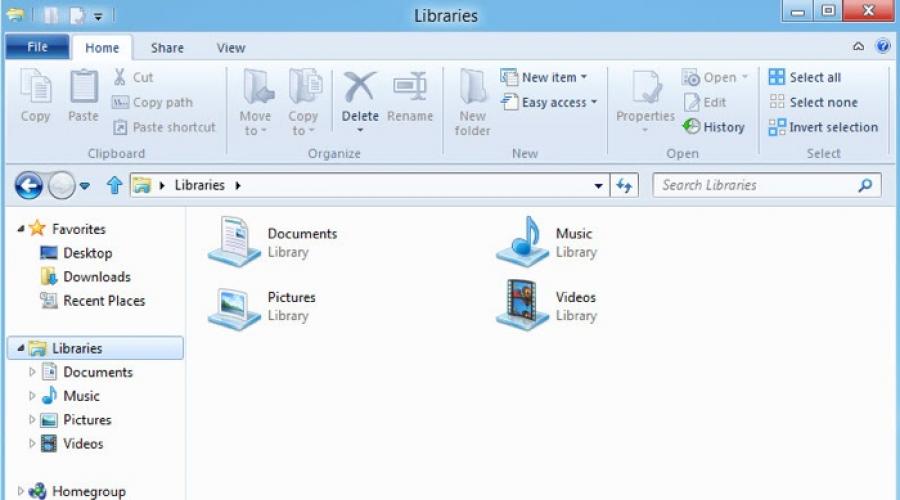
Читайте также
Твитнуть
Новая операционная система Windows 8 наделала немало шума еще до своего официального выхода. Её предварительные версии удивляли новизной и необычным подходом: например, вместо традиционного меню Пуск появился «стартовый экран» в стиле Modern UI.
Серьезные изменения вызвали много недовольства. Пользователи разделились на два лагеря: кто-то в восторге от восьмерки и намерен ею пользоваться, кто-то предпочел остаться на Windows 7. Назрели вопросы:
- Нужна ли нам Windows 8?
- Нужны ли нам нововведения, которые принесла новая ОС?
- Что будет дальше, после Windows 8?
Что ж, постараюсь разобраться, в чём же дело.
Нововведения в Windows 8: больше, чем кажется
Майкрософт не рассказала простым языком о том, чем «восьмерка» лучше предыдущих Windows. Исправим ситуацию, разобрав Windows 8 по кирпичику.
Начнем с самого главного:
Modern UI - что это такое и как с этим работать
Обычный рабочий стол по-прежнему доступен - нажмите клавишу Win или плитку Рабочий стол .
Экран с разноцветными плитками программ, встречающий пользователя при входе в систему, называется «стартовым экраном в стиле Modern UI «. Он призван заменить старое меню «Пуск «. Вызывается как нажатием кнопки Win на клавиатуре, так и наведением с щелчком мыши в левый нижний угол экрана.
Изначально плиточный стиль «Modern UI» назывался «Metro UI», но название пришлось в спешке менять из-за проблем с правами на слово «Metro». В статьях может упоминаться как Modern UI, так и Metro - это одно и то же. Впервые на практике Metro появился в операционной системе для смартфонов Windows Phone. Принципы Metro подробно описаны на Хабрахабре , также ему посвящен целый раздел на MSDN .
Стартовый экран в Windows 8 - не просто какая-то отдельная программа, а фактически «система в системе» со своими собственными программами в стиле Modern UI. Преимущество этих программ не только в максимально упрощенном под управление пальцами на сенсорных экранах и стандартизированном внешнем виде, отображении информации прямо в плитках, но и новом способе установки - через Магазин приложений Windows 8:
Я расскажу о том, как пользоваться всеми преимуществами Modern UI. Начнем с самого главного - установки приложений.
Установка и удаление приложений Modern UI
Для установки бесплатных Metro Modern UI-программ достаточно зайти на ее (программы) страницу в Магазине и нажать кнопку «Установить «.
Чтобы купить платную программу в Магазине приложений , необходимо ввести данные кредитной карты VISA, MaterCard или American Express. К сожалению, легкодоступные QIWI Visa Virtual и MasterCard Prepaid от Яндекс не подойдут, что очень странно - с их помощью можно совершать покупки в магазинах приложений конкурентов. Зато QIWI Visa Card, судя по отзывам пользователей, подходит.
Для удаления Metro-программ надо нажать правой кнопкой мыши по плитке программы, затем кликнуть кнопку «Удалить «:
Общие элементы всех приложений Modern UI
Все Modern UI-приложения имеют свое меню, вызываемое по нажатию клавиш Win+Z либо правой кнопкой мыши . Меню представляет собой две панели, располагающиеся снизу и/или сверху:
Также в Windows 8 присутствует глобальное меню («панель Charms «), которое можно вызвать в любой программе жестом мыши от верхнего правого угла вниз или сочетанием клавиш Win+C :
Содержимое пункта «Параметры » будет разным в зависимости от того, в какой программе оно вызвано.
Кстати, без панели Charms теперь не обойтись - именно там в Windows 8 находятся кнопки выключения и перезагрузки компьютера.
Совет: если вам надо настроить приложение, вызовите панель Charms.
Жесты и прочие хитрости для управления программами
Жестом от верхнего левого угла вниз или сочетанием клавиш Win+Tab можно вызвать панель с запущенными программами:
Чтобы посмотреть все установленные программы, кликните правой кнопкой мыши на начальном экране и затем во всплывшей панели нажмите кнопку «Все приложения «:
Левой кнопкой мыши получится запустить любую программу из меню. Нажимая правой кнопкой мыши по значкам, можно закрепить их на Начальном экране, удалить (если это Modern UI-приложение), запустить от имени администратора или сделать что-нибудь еще, в зависимости от набора кнопок.
Для поиска нужной программы можно набрать ее название сразу на стартовом экране - откроется экран поиска.
Настройка Modern UI
Настройки начального экрана и Windows можно произвести на экране «Параметры ПК»: нажимаем Win+C, чтобы вызвать панель Charms, затем Параметры - Изменение параметров компьютера:
Как вывести на экран два приложения одновременно
Если разрешение монитора равно или больше, чем 1366 на 768 пикселей, то приложения можно располагать друг рядом с другом вот так:
Чтобы проделать такой фокус, вам надо потянуть экран с программой от центральной верхней точки вниз влево или вправо. При желании можно так закрепить и обычный Рабочий стол c запущенными программами.
В Modern UI много интересных возможностей, к тому же наверняка Майкрософт будет совершенствовать и дополнять эту часть Windows 8 с помощью обновлений.
Новый интерфейс (внешний вид окон)
В Windows Vista и 7 использовалась тема оформления окон под названием «Aero Glass». В Windows 8 ее заменили на новую:
Во многих обзорах пишут, что в Windows 8 нет Aero. На самом деле «Aero» (метод прорисовки окон) никуда не делся, разработчики убрали лишь тему оформления «Aero Glass» и удалили часть ресурсоемких функций из Aero. Это необходимо по двум причинам:
- Система из-за этого стала реагировать на команды пользователя чуточку быстрее.
- Из-за снижения нагрузки на процессор и видеокарту компьютера, ноутбуки и планшеты теперь будут работать от аккумулятора немного дольше.
Аналогичного эффекта можно добиться на Windows 7, выбрав классическую тему оформления.
Также переделан Проводник: меню и панели с кнопками заменили на Ribbon-ленту («ленточный» стиль, как в Microsoft Office последних версий). На скриншоте выше это видно.
Синхронизация с учетной записью Майкрософт
Теперь можно иметь одинаковый набор программ и настроек на разных компьютерах. Достаточно лишь зарегистрироваться и переключиться на новую учетную запись на экране «Параметры ПК»:
Учетную запись можно создать как при Windows, так и позже переключиться на нее. Во втором случае обе учетные записи «сольются» в одну, так что можно не беспокоиться о сохранности данных.
Что дает вам учетная запись Майкрософт:
- Электронный почтовый ящик
- 7 Гб места в онлайн-хранилище SkyDrive (вы сможете хранить свои файлы в интернете и получать к ним доступ откуда угодно)
- Синхронизацию настроек между Windows 8 (и некоторым программ, например - Internet Explorer) на разных компьютерах
- Можно устанавливать приложения (игры в том числе) из Магазина приложений Windows
- Интеграцию с такими сервисами Майкрософта, как Xbox LIVE, Office Live и Zune
- И другое - все не перечислить.
Поддержка сервиса Xbox LIVE
Сразу развею миф: игры для Xbox 360 на Windows 8 не запустить. Это технически невозможно.
Xbox LIVE - это сервис, предоставляющий возможность владельцу консольной приставки Xbox 360 играть в игры с другими игроками по сети, общаться, читать новости, участвовать в различных рейтингах, смотреть развлекательные передачи и так далее.
Windows 8 умеет работать с этим сервисом, реализуя часть функций, ранее доступных только на Xbox 360:
- Можно отслеживать и смотреть результаты игр, запускаемых на Xbox 360 и игр с поддержкой Xbox LIVE, запускаемых на вашем компьютере.
- Позволяет общаться с друзьями и отслеживать их игровую статистику.
- Можно смотреть фильмы, слушать музыку.
- И так далее. Список возможностей будет пополняться новыми пунктами.
Не следует путать игры для Xbox 360 и игры с поддержкой Xbox LIVE . В Windows 8 вы никогда не сможете запустить игры от Xbox 360, но сможете поиграть в их портированные версии для ПК (если они есть) и игры с поддержкой той самой Xbox LIVE.
Встроенный антивирус от Майкрософт Windows Defender
Спустя десятки лет существования вирусов наконец-то свершилось чудо: в составе Windows появился нормальный антивирус. Defender («Защитник Windows») был и раньше, но тогда он работал только как антишпионская защита, от вирусов не защищая. В Windows 8 программу заменили на антивирус Microsoft Security Essentials, оставив прежнее название «Windows Defender»:
Защита бесплатна и нетребовательна к ресурсам компьютера. При установке постороннего антивируса Defender умеет автоматически выключаться.
Усовершенствованный Диспетчер задач
Новый Диспетчер задач приведет в экстаз любого, кто любит следить за производительностью системы. Нажимаем Ctrl+Shift+Esc , появляется невзрачное окошко:
Нажимаем Подробнее и Диспетчер задач покажет себя во всей красе:
В новом Диспетчере задач есть масса полезных функций, о которых без восторга говорить нельзя. Большинство нововведений упрощают поиск программ, снижающих производительность системы. Например, теперь можно посмотреть список автозагрузки - программ, запускающихся при старте системы. Полезно и удобно.
Нововведения в области драйверов и графики
В Windows 8 реализована новая драйверная модель WDDM 1.2 и появилась поддержка DirectX 11.1. Это немного повысит производительность игр, улучшит качество отображаемой картинки, снизит потребление ресурсов. На момент написания данного текста еще не вышли игры с поддержкой DirectX 11.1 (хотя видеокарты с поддержкой 11.1 уже можно купить), так что наглядно показать разницу между DirectX прошлых версий и 11.1 не получится. Более того, игр с полноценной поддержкой DirectX 11 тоже пока что не существует!
Для тех, кто хочет более подробной информации о WDDM версии 1.2, есть документ от Microsoft на английском с таблицами сравнения и блок-схемами: ссылка.
О мифах, связанных с DirectX, я рассказал
Возможность установки Windows 8 на флешку
Издание Windows 8 Enterprise имеет функцию установки Windows 8 на флешку (смотрите «Windows to Go » в Панели управления ). Удобно, если вам требуется работать с одной Windows на нескольких компьютерах.
Теперь можно легко переустановить или, что более важно, починить Windows с помощью встроенных в систему средств:
Пройдемся по всем пунктам:
1. Восстановление ПК без удаления файлов: переустановка операционной системы. Потребуется установочный диск или специально подготовленный образ. Содержимое папки Program files, настройки Windows и стандартных программ (Internet Explorer’а, например) вернутся к первоначальному состоянию, как и должно быть при правильной переустановке. Потребуется заново устанавливать программы и настраивать Windows. Приложения Modern UI, документы пользователя и настройки учетной записи останутся прежними - это громадный плюс такого метода восстановления работоспособности компьютера, потому что экономится время.
2. Удаление всех данных и переустановка Windows: в названии пункта кратко и понятно отображена суть.
3. Особые варианты загрузки: компьютер перезагрузится и покажет меню с интересным пунктом «Диагностика «. По нажатии этого пункта появится список способов восстановления компьютера:
Первые два пункта дублируют пункты восстановления в «Параметрах ПК «, третий открывает очередное меню:
Тем, у кого проблемы с загрузкой Windows 8, советую попробовать в первую очередь запустить «Автоматическое восстановление «. Не поможет - тогда через «Восстановление системы » восстановить компьютер до ранней точки восстановления.
С помощью пункта «Параметры загрузки » можно перезагрузить компьютер для отображения пунктов меню загрузки. Безопасный режим в Windows 8 находится именно там. Не верьте тем, кто говорит, что в Windows 8 нет безопасного режима - меню с параметрами загрузки осталось, просто не вызывается по клавише F8. Для его запуска пользуйтесь вышеупомянутым пунктом меню «Параметры загрузки».
Что делать, если нельзя добраться до меню восстановления из Параметров ПК? В случае, если Windows 8 не загружается несколько раз подряд (происходит сбой или перезагрузка в момент запуска Windows), отображается меню:
- Continue - продолжить загрузку Windows 8.
- Troubleshoot - те самые пункты восстановления, о которых я рассказывал выше. Они будут на английском языке, но так как их порядок будет аналогичен скриншотам выше, вы сможете понять их назначение.
- Turn off your PC - выключить компьютер.
Отсюда вывод: если у вас нет возможности запустить Windows и через экран «Параметры ПК» вызвать меню загрузки, можно на этапе загрузки несколько раз перезагрузить его - появится нужное нам меню, откуда можно попасть в Безопасный режим. Это очень вредный совет, я настоятельно не рекомендую им пользоваться, но в форс-мажорных обстоятельствах сойдет.
Также отдельного упоминания заслуживает (Синий экран смерти): в Windows 8 он стал проще. Теперь в случае серьезного сбоя мы увидим грустный смайлик и коды ошибок без излишней информации.
Если сравнивать «восьмерку» с предыдущими версиями Windows, то преимущество новинки очевидно: такого набора средств восстановления не было никогда. Возможность быстро восстановить ОС после сбоев - одно из ключевых преимуществ «восьмерки». Тем не менее, технически неподготовленные пользователи могут столкнуться с трудностями из-за отсутствия опыта работы с этими инструментами.
Прочие улучшения в Windows 8
Как обычно это бывает с новыми версиями операционных систем, разработчики где-то что-то поправили, оптимизировали, упростили или ускорили. Windows 8 быстрее загружается, немного более отзывчива в работе (в большинстве своем это заслуга упрощенного интерфейса без прозрачности и прочих эффектов), появились новые способы авторизации входа в систему (можно поставить PIN-код и графический пароль).
Немного о грустном: проблемы Windows 8
Без ложки дегтя в бочке мёда редко удается обойтись. В случае Windows 8 вместо ложки случилось ведро.
Обновление статьи от 26.07.2013: советую глянуть обзор нововведений в Windows 8.1 - часть проблем была исправлена.
Совместимость программ, игр, драйверов
Из-за измененной драйверной модели не работают программы, имеющие в своем составе драйвера, а именно: антивирусы, античит-системы для игр, средства для защиты от копирования дисков, эмуляторы виртуальных дисководов и прочих устройств.
Например, для меня большой неожиданностью оказалось то, что в Windows 8 не работает Aion - единственная онлайн-игра, в которую я играю. Техподдержка игры разводит руками, обещая поскорее выпустить обновление совместимости с Windows 8, не называя точных сроков. Проблема оказалось в том, что античит-система Aion не может работать корректно в Windows 8.
(Обновление статьи от 18.01.2013: Aion в Windows 8 уже нормально работает, проблемы с играми решены.)
Если программ больше десятка, это становится проблемой, чего никогда не было в обычном меню Пуск.
Во-вторых , сама концепция Metro Modern UI вызывает недоумение:
1. Нет кнопки закрытия программ. Пользователю придется понять, что крестика закрытия программы в Modern UI не получится найти.
2. Одновременно может работать только одно приложение Modern UI (два, если их расположить рядом, в случае подходящего разрешения монитора. Обновление статьи: это исправлено в Windows 8.1, где можно располагать больше приложений одновременно ). Впервые от разрешения монитора зависит «многозадачность» компьютера. Программы, находящиеся в фоне, как бы «засыпают», реагируя только на заданные программистами события. Например, если программу ICQ отправить в фон, открыв другое приложение, ICQ все равно должна получать сообщения и оповещать о них. Увы - пока это не совсем хорошо работает и та же ICQ может перестать принимать сообщения. При повторном открытии окна ICQ можно обнаружить, что вы имеете статус «оффлайн».
3. Жесты пальцем или мышью требуют заучивания и привыкания.
4. Пользователю не предоставляется выбор - работать только в Modern UI или в старом интерфейсе Windows. Не получится обойтись чем-то одним и отключить второе. Вы все время будете перескакивать с Modern UI в обычный интерфейс и обратно, потому что без Modern UI иногда не обойтись.
5. При работе в классическом интерфейсе всплывающие элементы могут мешать, если нечаянно задевать края экрана:
6. Для быстрой работы с Modern UI желательна клавиатура, хотя вообще-то этот интерфейс рассчитывался под управление пальцами. Например, для переключения между Modern UI и старым интерфейсом проще нажимать клавишу Win на клавиатуре, чем каждый раз двигать курсор в нижний левый угол экрана.
7. Если Modern UI проще управлять пальцем, то классическим (старым) интерфейсом проще управлять мышью - в маленькие значки трудно попасть пальцем. Никакого компромисса нет. В идеале следовало бы упростить классический интерфейс и увеличить все оставшиеся элементы. На практике возникает логическая неувязка: например, маленький значок «Сеть» в трее вызывает меню в стиле Modern UI, оптимизированное под управление пальцами.
8. В Windows 8 для x86-совместимых процессоров наличие классического интерфейса оправдано: запускать программы, разработанные для Windows XP, Vista и 7, по-прежнему можно и нужно. В Windows RT, разработанной специально для планшетов с ARM-процессорами (такой есть в Microsoft Surface, например) нет смысла использовать классический интерфейс - под Windows RT работает лишь специальная версия Microsoft Office да набор стандартных программ. Все остальное - только для Modern UI. Такие программы, как WinRAR, Mozilla Firefox, Photoshop и т.п. туда не установить, хотя операционная система Windows RT один-в-один похожа на свою сестру для настольных компьютеров. В итоге пользователи Microsoft Surface получили «недопланшет-недоноутбук», чья функциональность ставится под сомнение. Существуют также планшеты под управлением «взрослой» Windows 8, где можно запустить все привычные программы, что вносит еще больший хаос и путаницу.
9. Возвращаясь к многозадачности Modern UI: отсутствует привычная Панель задач, что добавляет неудобства. В принципе, ее отсутствие оправданно по техническим причинам: например, в операционной системе Android тоже нет панели задач, зато есть список последних запущенных приложений - как и в Modern UI, в Android одновременно запускается малое количество программ, остальные находятся в «спячке». Нет смысла показывать панель с программами, которые фактически не запущены.
10. Нельзя эффективно использовать большую площадь экрана. В лучшем случае можно разместить два Modern UI-приложения рядом, но и только.
11. Modern UI-приложения запускаются и работают медленно, словно бы нехотя. Несмотря на оптимизацию в сторону ускорения работы компьютера и снижения энергопотребления, Modern UI-приложения создают впечатление далеко не оптимизированных. Например, на процессоре Core i7-2600K, разогнанном до частоты 4,2 Ггц приложение «Музыка» может запускаться пять секунд, в то время как плеер Winamp запускается почти мгновенно.
Еще пара слов о экране Пуск: экран Пуск воспринимается не тем, чем оно есть - все тем же меню Пуск, которое Microsoft взяла и растянула на весь экран. Тем не менее, это все то же меню Пуск, просто в новой обертке. Если принять этот факт, с Windows 8 работать проще.
Подводим итоги: настоящее и будущее Windows 8
На первый взгляд Windows 8 похожа на свою предшественницу Windows 7 с добавленной новой «фишкой» Modern UI. Однако, как я рассказал выше, Modern UI - больше, чем кажется. Это целая платформа для программ нового поколения. Такие программы оптимизированы под меньшее потребление ресурсов компьютера, имеют более простой внешний вид, легко устанавливаются (и удаляются тоже). Windows 8 - это шаг в сторону более удобного общения пользователя с компьютером.
Если на минуту забыть, что в Windows 8 есть Modern UI, то помимо этого там можно встретить:
- Поддержка DirectX 11.1 (при наличии видеокарты и установленных игр с поддержкой этой технологии)
- Улучшение производительности (быстрая загрузка ОС, более быстрая работа в целом)
- Уменьшение энергопотребления (ваш ноутбук будет работать от аккумулятора дольше)
- Различные улучшения интерфейса (например, переработан Проводник)
- И так далее, о чем я уже писал выше.
Поэтому позиция тех людей, которые считают Windows 8 однозначно плохой системой, выглядит странно.
Windows 8.1 - обычный Пуск не вернется
Хотя Windows 8 вышла недавно, ее жизнь в том виде, которая есть сейчас, оказалась недолгой: почти сразу начали ходить слухи про «Windows Blue «. Это ожидаемо, потому что устройства с Windows 8 продаются неважно - Microsoft должна быстренько придумать что-то новое и сфокусировать на этом внимание. Windows Blue - как раз такой проект.
К сожалению, в Windows 8.1 (таково официальное название крупного обновления для Windows 8) Microsoft не вернула классическое меню Пуск. Все, что было сделано - возвращении кнопки Пуск, по нажатию на которую появляется… все тот же экран Пуск в стиле Modern UI!
Таким образом, подведем итог: в Windows 8 (8.1) меню Пуск можно реализовать только с помощью сторонних программ , никак иначе.
Полный список нововведений, появившихся в Windows 8.1, можете прочитать . Хочу заметить, что все нововведения действительно направлены на улучшение работы с компьютером. Разумеется, за исключением отсутствия меню Пуск.
Новое или старое?
Имеет ли смысл бежать в магазин для покупки Windows 8? Да , если вы хотите идти в ногу со временем. И пока нет , если вам удобно работать с Windows 7. Но перейти на новую операционную систему придется, так или иначе.
Причина до банальности проста: от прогресса не убежать. То, что появилось в Windows 8, достойно внимания. Это будущее операционных систем семейства Windows. В настоящий момент реализация вызвала много недовольства, но сойти с намеченного курса Microsoft не собирается. В будущем нас ждет:
- Одни и те же программы будут работать как на планшетах, смартфонах, так и на настольных компьютерах. Modern UI - как раз платформа для всего этого.
- Часть программ уйдет «в облако» - будут работать и хранить свои данные в интернете. Например, Microsoft Office 2013 по умолчанию хранит документы в интернете (хранилище SkyDrive, привязанное к учетной записи Microsoft). Не будет иметь значения, с какого устройства вы работаете - вы везде получите доступ к своим файлам.
- Удобный «Магазин приложений» позволит продавать программы и игры, а также следить за их обновлениями до новых версий. Пользователю не придется пробегаться по сайтам, решать проблемы с загрузкой и установкой новых версий программ - все это заменит одна кнопка «Обновить». Плюс ко всему программы в «Магазине приложений» должны отвечать определенным требованиям - значит, снизится количество нестабильно работающих, пожирающих ресурсы компьютера программ.
- Стандартизация внешнего вида программ, их предсказуемость в работе (это и многое другое заложено в концепцию Modern UI) позволит пользователям быстрее, чем раньше, обучаться работе с новыми программами.
Нет сомнений, что Windows 8 будут дорабатывать. В августе 2013 года должно выйти первое крупное обновление Windows 8 - Windows 8.1, призванное устранить шероховатости интерфейса, «сделать конфетку» из Modern UI.
Windows 8 и Modern UI, при всех их недостатках, достойны того, чтобы попробовать работать с ними. «Центр обновления Windows» никуда не делся, а значит - будут еще обновления, приносящие что-то новое, исправляющие старое. Будущее уже свершилось и надо его принять таким, как оно есть.
Часто недовольство возникает у тех, кто не попробовал привыкнуть к новой системе. Если вы сомневаетесь в целесообразности покупки Windows 8 - ее как вторую систему и попробуйте поработать с ней. Если она вам понравится - можно будет активировать систему купленным лицензионным ключом.
Лично я не испытываю ощутимого дискомфорта при использовании Windows 8 - надо только привыкнуть и научиться использовать преимущества Modern UI.
Буду рад, если вы напишите о своем опыте использования Windows 8 в комментариях.
До настоящего момента самым обсуждаемым аспектом Windows 8 был интерфейс Metro. Будучи разработанным для сенсорных компьютеров и планшетов, и созданным для использования HTML5 и CSS3, Metro связан с Интернет-приложениями, вроде SkyDrive и Flickr.
Как и с Windows Phone 7, вы можете использовать жесты для перемещения по панелям, представляющим живую информацию из Интернета (вроде биржевых сводок и новостей) как и по более традиционным приложениям.
Но аналитик компании Pund-IT Чарльз Кинг (Charles King) задался вопросом, действительно ли бизнес увидит выгоду в Metro, заявив, что это всего лишь новая графическая оболочка существующего интерфейса Windows.
“Metro - это еще и дополнительный интерфейс, которому сотрудники должны выучиться и к которому нужно привыкнуть”, говорит он. “В текущих экономических условиях, бизнес будет рассматривать это скорее как неудобство, чем как преимущество”.
Некоторые возможности Windows 8, со слов Кинга и других аналитиков, имеют явную ценность для бизнеса. Проведя несколько месяцев за изучением Windows 8 Developer Preview , я выявил 13 возможностей, и обсудил их с экспертами, пытаясь выяснить, какие из них, если какие-то вообще, будут являться плюсом новой ОС.
Быстрая загрузка
Никаких лишних слов и фанфар. В моих тестах, preview-билд Windows 8 загружался за 6 секунд, что для моего настольного ПК Digital Storm ODE является абсолютным рекордом. Для сравнения, загрузка Windows 7 на этой же машине занимала примерно 90 секунд.
Возможно, что настолько быстрая загрузка связана с урезанным билдом Windows 8 Developer Preview, в котором нет всей красоты полноценной ОС. Но Microsoft пообещала значительно снизить время загрузки в Windows 8 , поэтому вид логотипа Windows на экранах загрузки может стать элементом прошлого.
Процедуры загрузки и восстановления Windows 7 из спячки и так быстры, считает аналитик Gartner Михаэль Сильвер (Michael Silver), но осуществление еще более быстрой загрузки все-таки будет плюсом.
Это особенно понравится тем, кто часто перезагружает свой компьютер (например, после установки приложений), или владельцам ноутбуков, которым приходится постоянно выключать свое устройство (чтобы сохранить батарею) и затем снова загружаться.
Вердикт: Если такие скорости придут и на релизовую версию Windows 8, то выиграют все.
Сброс и обновление
Несколько последних релизов Windows включали в себя возможность возврата ОС к ее первоначальному состоянию. Windows 8 же представляет быстрые пошаговые приемы для Сброса операционной системы (возврат к первоначальной установке с потерей всех данных и приложений) и ее Обновления (возвращение к настройкам по умолчанию для более быстрой и более надежной работы, но с сохранением всех данных и приложений).
Сброс
Если домашние пользователи будут иметь в своем распоряжении обе функции, то бизнес сможет так настроить политики своих компьютеров, что пользователи смогут самостоятельно выполнять Обновление, тогда как для Сброса им понадобится администратор.
Переустановка ОС и возврат компьютера к его изначальному состоянию в Windows 8 проще, чем никогда.
Обновление
“Сброс позволит администраторам быстро возвращать компьютеры к их заводскому состоянию, попутно удаляя все пользовательские данные. Он был бы удобен в случае необходимости перенастройки и восстановления системы. Обновление позволяет пользователям быстро восстанавливать поврежденный ПК, без удаления или повреждения каких-либо их данных или настроек. Легко представить массу сценариев, в которых от этого мог бы выиграть бизнес»“, - считает аналитик компании Pund-IT Чарльз Кинг.
Вердикт: Данные простые возможности помогут конечным пользователям решать проблемы с компьютерами самостоятельно, что является благом и для них, и для администраторов.
Windows to Go
Многие люди часто используют в своей работе несколько компьютеров. И зачастую трудно дублировать все то, что на этих компьютерах содержится - включая использующиеся ежедневно приложения и настройки.
Облака позволяют хранить данные или использовать приложения в Веб, но некоторые организации, по вполне понятным причинам, не решаются на хранение всех своих данных в Интернете. Кроме того, облачные сервисы не помогут, если ваша программа учета установлена локально.
Возможность Windows to Go должна помочь решению этой проблемы. Идея этой возможности в том, что IT-администратор может загрузить локальную пользовательскую установку Windows (включая приложения и все остальное) на флэшку. Затем пользователь может подключить ее к любому другому компьютеру и получить дубль своего рабочего окружения.
Впрочем, Windows to Go предназначается не всем. Данная возможность будет опцией Windows Server 8, а не потребительской Windows 8.
“Организации все больше и больше хотят, чтобы пользовательские данные и настройки и приложения были более портативными. Помимо повышенной производительности среди тех, кто путешествует без PC, возможность Windows to Go должна также помочь с будущими миграциями Windows и с каждым приобретением нового PС”, считает аналитик Михаэль Сильвер из Gartner.
Кинг видит и другое применение данной возможности. “Windows to Go упростит жизнь работников большого числа фирм, которые не имеют отдельных помещений или рабочих пространств. Пользователи могли бы подключать свои USB-флэшки с Windows to Go к любому ПК и приступать к работе”.
Он также отмечает, что Windows to Go могли бы использовать мобильные служащие или контрактные работники, имеющие ограниченный доступ к сетям компании. “VMware предлагает похожий продукт, называющийся VMware ACE, с 2007 года, так что Microsoft пришла на эту сцену как раз во время”, говорит Кинг.
Вердикт: Мобильные служащие и IT-персонал, который их поддерживает, сочтут Windows to Go весьма удобной.
Windows Store
Магазин приложений Windows Store, будучи интегрированным в Windows 8, напомнит App Store от Apple, упрощая поиск, приобретение и установку приложений для ОС.
У Microsoft уже работает магазин Windows Phone Marketplace, который предлагает мобильные приложения для Windows Phone 7. Плюсом этого магазина является то, что многие приложения и игры предлагают там свои бесплатные пробные версии.
Windows Store не вошел в состав Windows 8 Developer Preview, так что посмотреть на него у меня возможности не было. Microsoft должна запустить Windows Store в феврале, вместе с выпуском Windows 8 Consumer Preview.
Пока же компания поделилась информацией по его работе. Как и в случае с Windows Phone Marketplace, чтобы приложения появились в магазине, они должны будут пройти сертификацию у Microsoft. Разработчики же смогут предлагать триальные версии своих программ.
“Microsoft будет управлять магазином и, теоретически, все приложения будут безопасными”, говорит Сильвер. Лицензирование будет осуществляться по пользователям, добавляет он, и единожды лицензированный пользователь сможет скачать и установить одно и тоже приложение на несколько PC. “Это, однако, может иметь пока еще не обсужденные последствия для компаний”, отмечает он.
Ключ к успеху магазина Windows Store будет в том, решатся ли компании из различных областей поддерживать его, считает Кинг. Так, например, разработчикам программ придется соглашаться на ограничения, а миру бизнеса придется решить, разрешать ли своим сотрудникам скачивать приложения с магазина; большую помощь здесь окажет установка политик о том, как сотрудники могут использовать магазин.
Вердикт: Удобство и безопасность магазина приложений от Microsoft с бесплатными триалами и по-пользовательским лицензированием отлично подойдут простым пользователям, но бизнесу необходимо будет быть осторожным и устанавливать понятные политики использования магазина.
Интерфейс Ribbon
Несколько лет назад Microsoft шокировала мир совершенно новым интерфейсом своего популярного офисного пакета Office 2007, который заменил знакомые меню и систему панелей инструментов.
Интерфейс получил название Ribbon . Он группирует возможности и инструменты в отдельные разделы. Это спорное изменение вызвало ярость у многих давних пользователей Office, тогда как другие люди, когда привыкли к новому интерфейсу, сочли его более эффективным в использовании.
Теперь Ribbon идет в Windows 8. Вы увидите его в проводнике Windows, где он предоставляет простой способ просмотра атрибутов файлов и сортирует их. При этом, если вам не нравится новый интерфейс, вы можете отключить его с помощью всего лишь одного клика.

“На текущий момент Microsoft может назвать интерфейс Ribbon успешным”, говорит Сильвер. “Большинство обычных пользователей посчитают, что Ribbon помогает им с теми их задачами, которые ранее вызывали у них неуверенность. Опытные же пользователи обнаружат, что большая часть имеющийся у них знаний для манипуляций с файлами и т.п. будет работать”.
Но Кинг все-таки сомневается. “Некоторые представители бизнеса верят, что производительность страдает от необходимости изучения новых команд и процессов в Windows 7 и Office 2010”, говорит он. “Данная возможность могла бы в действительности сдерживать бизнес от миграции на Windows 8”.
Вердикт: В целом, для домашних пользователей и некоторых пользователей из бизнеса Ribbon является плюсом – особенно, учитывая, что его с легкостью можно отключить.
Долгожданная версия Виндовс 8 обзавелась огромным количеством нововведений и доработок, которые по мнению разработчиков компании Microsoft должны повысить рейтинг линейки популярных операционных систем. Как это часто бывает, некоторые из нововведений были встречены чрезвычайно позитивно, в то время как другие сопровождались исключительно негативными отзывами.
Так, например, большинство пользователей возмутились отсутствию привычной «Пуск». И не зря, ведь для многих эта кнопка являлась важным функциональным элементом при работе за компьютером. В текущей обновленной версии 8.1 кнопка была возвращена, но функционал, которым она была наделена раньше, к ней не вернулся не полностью.
Основное нововведение новой операционной системы касается, конечно же, обновленного интерфейса, созданного в стиле Metro-style (плиточный).
Скачать Виндовс 8 бесплатно для 32-bit (x32) и 64-bit (x64) систем можно с нашего сайта (официальные версии).
Как правило, подобного рода интерфейс идеально подходит для сенсорных устройств (планшетов, смартфонов). Что и следовало доказать реакцией публики – на стационарных компьютерах и обычных ноутбуках такой стиль оказался практически бесполезным и не очень удобным.

И только небольшой сегмент пользователей традиционных ПК встретили подобное решение положительно.
Данная версия ОС выпускалась как решение для стационарных компьютеров, так и для ноутбуков-гибридов, которые управляются с помощью сенсорной панели.
Некоторые пользователи, не пытаясь вникнуть в идею нового интерфейса, начали устанавливать специальные программы и утилиты, которые позволяют вернуть традиционную кнопку "Пуск" с её базовыми возможностями (поиск и запуск программ, доступ к системным и пользовательским параметрам).

Особенностью подобных приложений можно назвать их способность отключать "плиточный рабочий стол" и оставлять только привычный десктоп с пуском в левой нижней части экрана.
Те же пользователи, которые решили не заниматься самодеятельностью, а как следует, протестировать и разобраться с обновленным дизайном рабочего стола, убедились, что подобный стиль Виндовс 8, действительно, оправдан, ведь при помощи нового плиточного меню можно намного быстрее запускать привычные программы и приложения, чем с привычной кнопкой «Пуск».
Но факт остается фактом – новый интерфейс требует определённого терпения (часто немалого) – к нему однозначно придётся привыкать, что в свою очередь требует затрат временных ресурсов.
Рассматриваемая операционная система без сомнения придётся по вкусу всем тем, у кого есть сенсорные планшеты или моноблоки
, ну а темы и программы для Виндовс 8
отлично запускаются и работают по типу того, как это было на предыдущих версиях. Кроме того, все программы, которые отлично функционируют на XP, Vista и Windows 7 будут работать и на 8 версии ОС. Например, нет никакой необходимости делать лишние толодвижения, чтобы скачать скайп, гугл хром, оперу, винрар для виндовс 8 или тот же самый яндекс браузер, офис 2010. Весь этот софт по умолчанию работает на восьмёрке!

Если вам хочется каких-то определённых перемен в дизайне и функциональной части Вашего компьютера, то восьмёрка вполне может удовлетворить Ваши потребности, оставаясь при этом прежней популярной ОС с отличной технической поддержкой (при условии соблюдения лицензионного соглашения). Для того чтобы установить операционку рекомендуем скачать Виндовс 8 бесплатно на русском языке по прямым ссылкам внизу текущей статьи (не торрент) .
Как переустановить Виндовс 8
Здесь нет ничего сложного. Данный релиз можно записать с iso-образа на CD/DVD диск или флешку, после чего в биосе указать необходимый загрузочный носитель и запуститься в режиме установки/восстановления операционной системы. Если Вы решили переустановить систему, но не до конца уверены в необходимости данной процедуры, то рекомендуем сначала зайти в безопасный режим windows 8 в котором произвести очистку и восстановление ОС с помощью специальных утилит и уже потом переустанавливать ОС (если не помогло). Ведь учтите, что новая установка зачастую (в том числе и по неосторожности) сопровождается уничтожением всех данных на диске с системой (сюда входят загрузки из интернета, персональные документы, история посещённых веб страниц с закладками и паролями, а также многие другие персональные данные, которые будет трубно восстановить после форматирования или удаления).Достоинства восьмёрки:
- Если у вас есть устройство с сенсорным экраном (специальный моноблок или гибридный ноутбук, планшет), то эта система – отличное решение для работы и учёбы;
- Скачать и установить Виндовс 8 ещё проще, чем любую другую, предыдущую версию ОС популярной линейки;
- Обновленный интерфейс меню, на самом деле, намного удобнее и функциональнее, чем привычное меню «Пуск», но только если Вы любите нововведения и готовы потратить время на изучение нового;
- Программы для Виндовс 8 отлично функционируют на новой платформе, при этом ПО для старых версий систем тоже запускается и превосходно работает на восьмёрке;
- В новой версии пользователям доступна функция графических паролей, отличающихся сложностью взлома, но простотой для запоминания;
Недостатки:
- Для освоения нового интерфейса понадобится достаточно много времени, особенно если Вы тяжело воспринимаете новшества для выполнения повседневных и однотипных задач.
- Платная лицензия. Для использования после полноценного триал-режима в 30 дней, Windows придётся активировать (приобрести лицензионный ключ) либо воспользоваться активатором (в случае использования активатора Вы нарушаете пользовательское лицензионное соглашение).
- Возможность скачать с официального сайта ОС Windows для 64-bit и 32-bit архитектуры.
Windows 8.1 (ранее известная как "Windows Blue") является комплексным обновлением для Windows 8. В новой версии Microsoft не отступается от интерфейса Modern UI (правильное название интерфейса, ранее называемого Metro). Windows 8.1 добавляет в пользовательский интерфейс множество настроек, наряду с некоторыми новыми и обновлёнными приложениям – и всё для того, чтобы пользователи подольше использовали новую среду Windows.
 Название ОС: Microsoft Windows 8.1
Название ОС: Microsoft Windows 8.1
Официальный сайт: www.microsoft.com
Разработчик:
Язык интерфейса: Русский, Английский и др.
Лечение: Требуется.
Системные требования
: ()
Процессор: 1 ГГц или выше с поддержкой PAE, NX и SSE2
ОЗУ: 1 ГБ (для 32-разрядной системы) или 2 ГБ (для 64-разрядной системы)
Свободное место на жестком диске: 16 ГБ (для 32-разрядной системы) или 20 ГБ (для 64-разрядной системы)
Графическая плата: Microsoft DirectX 9 с драйвером WDDM
Разрешение экрана мин: 1024 х 768 пикселей
Доступ в Интернет (может взиматься плата)
Для работы некоторых функций необходима учетная запись Майкрософт
Официальный способ бесплатно загрузить оригинальный ISO образ Windows 8.1 с сайта Microsoft.
Где скачать оригинальный образ Windows 8.1 бесплатно?
 Для владельцев подлинных Windows 7, 8, 8.1 и 10.
Для владельцев подлинных Windows 7, 8, 8.1 и 10.
Многие пользователи задаются вопросом - Где скачать оригинальный образ Windows 8.1 бесплатно?
В Интернете на многих сайтах можно найти Пиратские сборки Виндовс
, которые имеют измененную тему оформления, отключенные, удаленные или измененные функции, встроенные в систему изображения, подписи авторов сборок, предустановленные программы и прочие приложения, которые пользователю не понадобятся.
Как скачать бесплатно оригинальный образ Windows 8.1
Внимание! Наша инструкция (читаем ниже), была выпущена в то время, когда скачать образ Windows 8.1 с сайта Microsoft можно было только таким способом, а именно «Скачав средство». Теперь стало еще проще, ничего не нужно предварительно скачивать, просто выбираем нужную нам редакцию и качаем её на свой компьютер!
- Для начала, нужно зайти на сайт компании Microsoft, на страничку загрузки программного обеспечения Window 8.1 download и нажимаем «Скачать средство» (Рис.1).
 Рис.1
Рис.1
- На ваш компьютер (рис.2) закачается файл Media Creation Tool — это фирменная утилита от Microsoft Corporation, позволяющая создавать загрузочные образы операционной системы Windows 8.1 непосредственно с сервера компании.
 Рис.2
Рис.2
Эта программа значительно упростила получение нужной Вам версии ОС Windows, не требуя сложных настроек и предоставляя возможность выбора необходимой архитектуры.
 Рис.3
Рис.3
- После запуска утилиты выберите язык ОС (Рис.3), тип издания (домашняя, Pro и др.) (Рис.4) и архитектуру (32-bit или 64-bit) (Рис.5).
 Рис.4
Рис.4
 Рис.5
Рис.5
- Далее, когда мы определились с выбором операционной системы, в данном случае мы выбрали , язык — Русский, разрядность X-64. (Рис.6)
 Рис.6
Рис.6
- Выбираем расположение на компьютере, где сохраняем образ операционной системы. Если у вас вставлена USB-флешка, можно сразу записать на неё (Рис.7). При выборе USB flash drive загрузочная флешка создастся без предварительного ISO-образа. Подготовленная таким образом загрузочная флешка, может использоваться в любой момент, на любом компьютере, чтобы обновить или .
 Рис.7
Рис.7
- Чтобы записать образ на DVD диск, или просто сохранить на компьютере оригинальный образ Windows 8.1, выбираем пункт 2 — ISO файл (Рис.8)
 Рис.8
Рис.8
- Выбираем, где мы хотим сохранить образ-ISO (Рис.9)
 Рис.9
Рис.9
- Нажимаем «Сохранить» , далее последует загрузка оригинального образа Виндовс 8.1 (Рис.10, 11, 12). Потребуется некоторое время, чтобы образ полностью закачался с сайта Майкрософт на ваш компьютер, все зависит от вашей скорости интернета. Кстати, скорость интернета можно проверить .
 Рис.10
Рис.10
 Рис.11
Рис.11
 Рис.12
Рис.12
- Когда образ полностью закачается, появится такое окно (Рис.13), где вы можете нажать «Готово».
 Рис.13
Рис.13
- Можно вставить в ваш дисковод чистый DVD-диск, чтобы сразу записать Windows 8.1 на болванку (нужно нажать «Открыть устройство для записи DVD-дисков
») (Рис.14). Таким образом, записанный Вами диск, ничем не будет отличаться от купленного в магазине лицензионного диска.
Единственное, что вам потребуется в процессе установки — это ключ продукта к вашей версии Windows, а после установки Активация самой системы .
 Рис.14
Рис.14
- Теперь, когда у вас есть оригинальный образ ОС Windows 8.1 Профессиональная , записанный на диск или сделана загрузочная USB-флешка, и конечно приобретенный ключ, плюс активация на ваше имя, можно смело устанавливать свежую оригинальную операционную систему Windows 8.1.
Внимание! Если вы устанавливаете операционную систему в первый раз, вам потребуется ключ продукта Windows (xxxxx-xxxxx-xxxxx-xxxxx-xxxxx), который Вы приобретаете на сайте компании Microsoft (Лицензионный ключ).
Описание системы :
(ранее известная как «Windows Blue») является комплексным обновлением для Windows 8. В новой версии Microsoft не отступается от интерфейса Modern UI (правильное название интерфейса, ранее называемого Metro). Windows 8.1 добавляет в пользовательский интерфейс множество настроек, наряду с некоторыми новыми и обновлёнными приложениям – и всё для того, чтобы пользователи подольше использовали новую среду Windows.
Дополнительная информация:
Дополнительная информация:
В Windows 8.1 доступен знакомый рабочий стол с панелью задач и кнопкой «Пуск», а также новый стильный начальный экран, на который можно добавлять любимые приложения, людей и сайты, чтобы переходить к ним одним нажатием.
Кроме того, вы сможете использовать встроенное облачное хранилище, позволяющее получать доступ к фотографиям и файлам где угодно и в любое время, наслаждаться удобным полноэкранным просмотром с Internet Explorer 11 и эксклюзивной коллекцией встроенных приложений, таких как «Фотографии» и «Почта». Больше приложений можно загрузить из Магазина Windows.
- Что нового:
Быстрый старт: Мы вернули на рабочий стол кнопку «Пуск» - коснитесь или щелкните, чтобы перейти к начальному экрану. Если вам нравится, вы можете перейти на рабочий стол сразу после включения компьютера или использовать один и тот же фон для рабочего стола и начального экрана. Также вы можете перейти к списку всех загруженных приложений. - Умный поиск:
Умный поиск Bing ищет сразу везде - в интернете, настройках, файлах и приложениях на вашем устройстве - и позволяет быстро перейти к результатам. Включите песню, позвоните другу, откройте приложение или любимый сайт. (В некоторых регионах доступны не все функции.) - Успевайте больше:
Общайтесь во время игры, делайте покупки во время просмотра фильма и работайте под музыку. В зависимости от размера экрана вы можете одновременно открывать до четырех приложений и легко переключаться между ними. - Скачайте больше приложений:
В обновленном Магазине Windows вы найдете приложения, созданные специально для Windows 8.1, и новые рекомендации. Это обновление также включает новые предустановленные приложения, например, «Cписок для чтения» и «Кулинария». Теперь вы сможете устанавливать приложения на все ваши планшеты и компьютеры с Windows 8.1. - Все файлы под рукой:
Автоматически сохраняйте документы, фотографии и другие файлы в SkyDrive, и они будут под рукой, где бы вы ни находились, с любого устройства. Они никогда не потеряются, даже если с вашим устройством что-то случится. - Наслаждайтесь серфингом:
Internet Explorer 11 быстрее загружает сайты, позволяет в полноэкранном режиме открыть два сайта, расположить рядом и просматривать одновременно. Также новый браузер оповещает об обновлениях на любимых сайтах прямо на начальном экране.
Вышла новая версия ОС Windows 8.1 Professional и на данный момент уже можно скачать Windows 8 активация на нашем портале бесплатно и самостоятельно ее протестировать. Это уже существенный плюс, так как пользователь сможет сам оценить по достоинству все инновационные изменения в операционной системе. Кроме этого в обновленной версии есть встроенный антивирус для windows 8, более совершенный диспетчер задач и т.д.
И это только основные обновления. Кроме этого в обновленной версии есть встроенный антивирус для windows 8, более совершенный диспетчер задач и т.д. Вы можете Windows 8.1 Professional скачать бесплатно, создать загрузочную флешку windows 8 и перенести ее на флешку и использовать эту ОС на разных компьютерах. Установка займет мало времени. Скачать и установить вы можете прямо сейчас, бесплатно и активируемую.
Обзор Windows 8.1 Professional
➤ Инновационный стартовый экран в плиточном стиле под названием «Modern UI».
Он пришел на смену стандартному меню кнопка пуск и по сути это все тот же «Metro UI», только переименованный. «Modern UI» — это целая система со своими программами. Она имеет стандартный дизайн и максимально удобна для пользователя. В этой системе есть новый способ установки – Магазин приложений.
➤ Обновленный «Aero», из которого убрали некоторые емкие функции. Благодаря этому снижается нагрузка на видеокарту и процессор, а ПК реагируют и работают в разы быстрее.
➤ Теперь вы можете скачать Windows 8 с новой учетной записью, которая позволяет иметь одинаковые настройки и программы на разных устройствах. Это делается при помощи виртуального хранилища SkyDrive.
➤ Возможность работать с сервисом Xbox LIFE
➤ Инновационная система диагностики и восстановления ОС.
➤ Обновленный видеоплеер для windows 8. Использование Flash является одним из важнейших обновлений. Microsoft и Adobe совместно создали новую версию Flash, работающую с Internet Explorer. Благодаря ей, Flash работает, когда вам это нужно (например, при просмотре видео)
➤ Исправлено ряд недостатков, связанных со стабильностью, которые были обнаружены в предварительных версиях. Также появилась новая функция, которую, возможно, с нетерпением ожидают многие пользователи: функция Пролистывание вперед.
Системные требования Windows 8.1 Professional
— Процессор: 1(ГГц) или больше.
— ОЗУ: 1(ГБ) для 32-разрядной или 2 ГБ для 64.
— Свободное место на жестком диске: 16 ГБ для 32 или 20 ГБ для 64.
— Графический адаптер: графическое устройство Microsoft DirectX 9 или более новой версии.

| Версия: | Windows 8.1 Pro |
| Лицензия: | Бесплатная |
| Обновление: | 08-12-2018 |
| Разработчик: | https://www.microsoft.com/ru-ru/ |
| Язык: | Русский, Английский |
| ОС: | Windows 10 / 8 / 7 / Vista / XP: (32 / 64-bit) |
| Размер файла: | 3 / 3.9 / 4.3 ГБ |